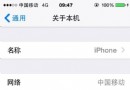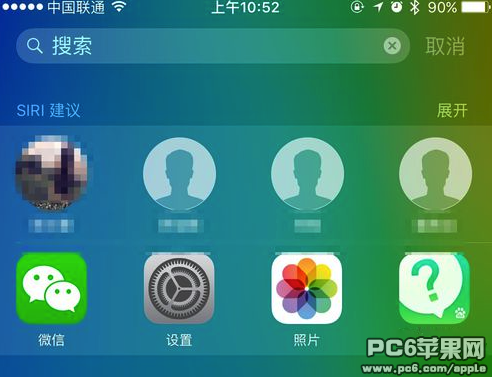itunes無線同步教程 沒有數據線一樣同步數據
編輯:蘋果手機教程
蘋果的iOS5固件中新增加了一個iTunes無線局域同步功能。有了這個功能大家可以擺脫數據線,使用無線功能和iTunes同步數據。下面就和我們一起去看看如何設置WiFi功能吧。

1、首先要保證你的iTunes版本升級為10.5以上的版本,iPhone/iPad的固件為iOS5版本以上。並且iPhone或者iPad和電腦在同一個局域網下面。
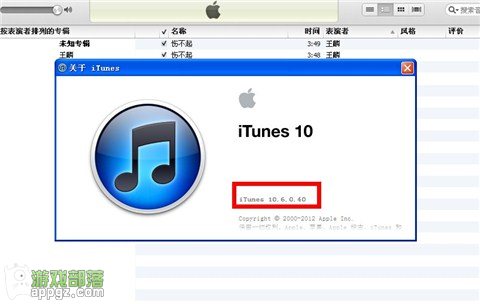
2、將iPhone/iPad設備和電腦連接好。
打開iTunes,將iTunes下方的通過Wifi同步選項選中
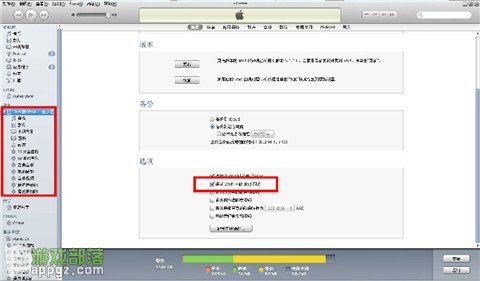
3、點擊iPhone/iPad裡面的設置,找到通用,點擊右側iTunes無線局域網同步。
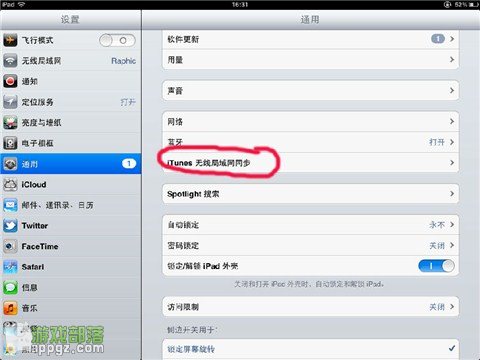
4、然後拔下數據線,關閉itunes再次打開。這時候下圖中的現在同步就可以點了。點擊同步。
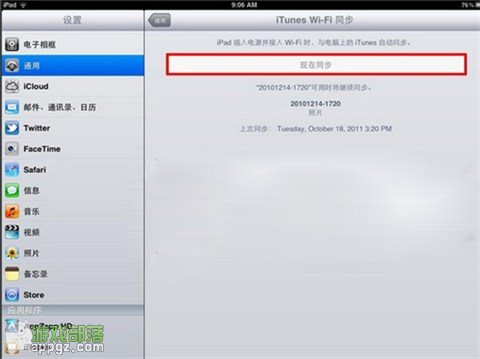
如果我們看到紅色框中的“現在同步”字樣不能點擊,我們只需要再次重啟iTunes。再次進入iTunes WiFi同步界面,只需要稍等幾秒鐘,“現在同步”字樣變回點亮了。
5、設置成功,以後我們就可以用WIFI傳輸數據了。
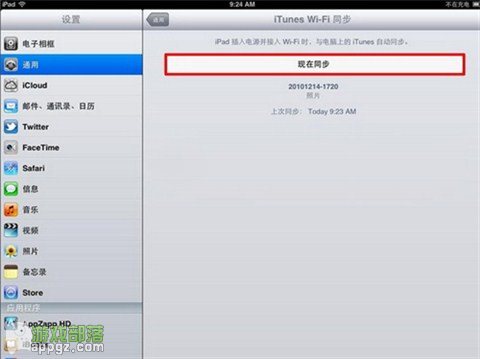
6、開始體驗數據同步。不過在這裡需要提醒大家注意的是,如果同步數據過大,小編不建議大家使用無線同步方式。
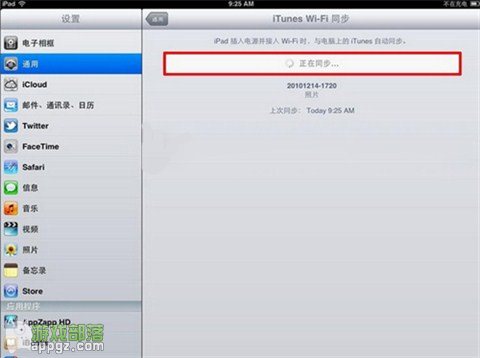
相關文章
+- Mac Android Studio快捷鍵整頓
- IOS中UITableView轉動到指定地位
- iOS中修正UITextField占位符字體色彩的辦法總結
- 應用UITextField限制只可輸出中,英文,數字的辦法
- IOS 粒子體系 (CAEmitterLayer)實例詳解
- iOS開辟之UITableView左滑刪除等自界說功效
- IOS計步器功效完成之Healthkit和CMPedometer
- iOS Runntime 靜態添加類辦法並挪用-class_addMethod
- iOS應用runtime修正文本框(TextField)的占位文字色彩
- Android中getActivity()為null的處理方法
- 總結iOS中runtime的應用
- iOS中的導航欄UINavigationBar與對象欄UIToolBar要點解析
- 實例講授iOS中的CATransition轉場動畫應用
- iOS App應用SQLite之句柄的界說及數據庫的根本操作
- 經由過程UIKit坐標系來周全控制iOS中的UIScrollView組件